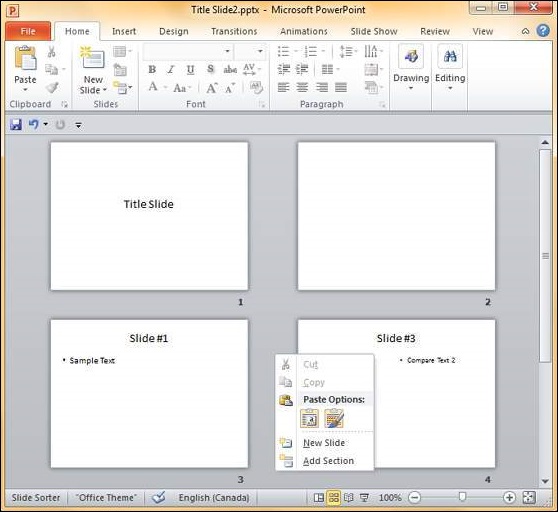Powerpoint 2010'da Slaytları Yeniden Düzenleme
Genel sunum akışını düzenlemek söz konusu olduğunda slaytların yeniden düzenlenmesi önemlidir. Her slaytta doğru içeriği almanız hayati önem taşırken, bunları izleyicinin içeriği anlamasını kolaylaştıracak bir formatta sunmanız da aynı derecede önemlidir; çoğu zaman bu, slaytların yeniden düzenlenmesini gerektirir.
PowerPoint'te iki görünümden slaytları yeniden düzenleyebilirsiniz - Normal View ve Slide Sorter View. Aşağıda, slaytları farklı görünümlerden yeniden düzenleme adımları verilmiştir.
Normal görünüm
Step 1 - Taşınacak slaydı seçin.
Step 2- Slayda sol tıklayın ve onu yerleştirmek istediğiniz sıradaki konuma sürükleyin. PowerPoint, mevcut slaytlar arasında bir çizgi ile ekleme konumunu gösterecektir.

Step 3- Sağ konuma geldiğinizde, slaydı eklemek için sol tıklama düğmesini bırakın. Alternatif olarak, seçilen slaydı kesip aşağıda gösterildiği gibi sırayla tekrar yapıştırabilirsiniz.


Slayt Sıralayıcısı Görünümü
Şimdi Slayt Sıralayıcısı Görünümünün nasıl çalıştığını anlayalım.
Step 1 - Taşınacak slaydı seçin.
Step 2- Slayda sol tıklayın ve onu yerleştirmek istediğiniz sıradaki konuma sürükleyin. PowerPoint, mevcut slaytlar arasında bir çizgi ile ekleme konumunu gösterecektir.

Step 3- Sağ konuma geldiğinizde, slaydı eklemek için sol tıklama düğmesini bırakın. Alternatif olarak, seçilen slaydı kesip aşağıda gösterildiği gibi sırayla tekrar yapıştırabilirsiniz.